Чтобы получить максимальную отдачу от вашего компьютера, вам необходимо установить сторонние приложения. Установка приложений, как правило, простой и понятный процесс, но иногда могут возникать определенные ошибки. Пользователи сообщили, что при установке определенного приложения произошла ошибка установки, поэтому сегодня мы покажем вам, как исправить эту ошибку в Windows 10.
Как исправить «Другая установка уже выполняется» в Windows 10?
Исправлено — «Другая установка уже выполняется» в Windows 10
Решение 1. Перезапустите службу установщика Windows.
Для правильной работы Windows полагается на свои службы, и есть служба под названием Windows Installer, которая отвечает за установку нового программного обеспечения. Всякий раз, когда вы пытаетесь установить новое приложение, эта служба запускается и поможет вам установить его.
Иногда некоторые процессы восстановления или удаления могут запускаться автоматически в фоновом режиме, и для запуска может потребоваться служба установщика Windows. Если вы попытаетесь установить другое программное обеспечение во время работы установщика Windows, вы столкнетесь с этой ошибкой. Один из самых простых способов решить эту проблему — открыть окно «Службы» и перезапустить службу установщика Windows. Для этого выполните следующие действия:
🎮 Работа мастера установки Epic Games Launcher преждевременно завершена
- Нажмите клавиши Windows + R, чтобы открыть диалоговое окно «Выполнить». Введите services.msc и нажмите Enter или нажмите кнопку ОК .
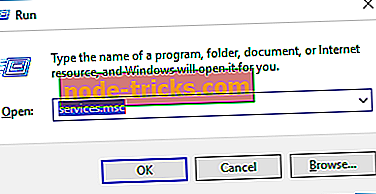
- Список всех доступных услуг теперь появится. Найдите установщик Windows в списке и дважды щелкните его, чтобы открыть его свойства.

- Если служба запущена, нажмите кнопку « Стоп», чтобы остановить ее. Подождите несколько секунд, а затем нажмите кнопку « Пуск», чтобы запустить его снова.
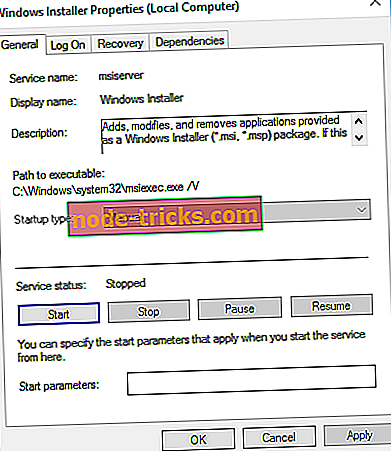
- Закройте окно « Службы» и проверьте, устранена ли проблема.
Решение 2 — Завершить процесс установки Windows
Как мы уже упоминали, служба установки Windows отвечает за установку новых приложений на ваш компьютер. Процесс установщика Windows связан с этой службой, и, по мнению некоторых пользователей, вы можете решить эту проблему, просто завершив процесс Msiexec с помощью диспетчера задач. Это довольно просто, и вы можете сделать это, выполнив следующие действия:
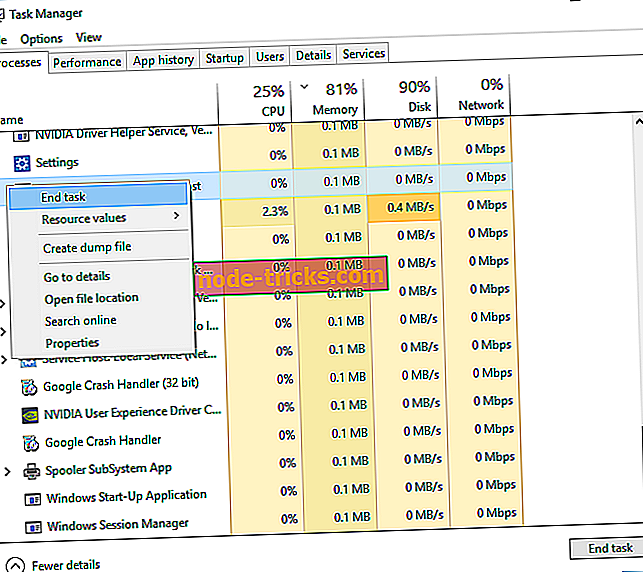
- Нажмите Ctrl + Shift + Esc на клавиатуре, чтобы открыть диспетчер задач.
- Перейдите на вкладку « Процессы » и найдите установщик Windows .
- Щелкните правой кнопкой мыши и выберите « End Task» из меню. Часто вы увидите 32-разрядную и 64-разрядную версию установщика Windows. Если у вас запущено несколько процессов установщика Windows, обязательно остановите их обоих.
- Закройте диспетчер задач и попробуйте установить приложение еще раз.
Ошибка 2503/2502 при установке/удалении лаунчера Epic Games
Решение 3. Отключите службу установщика Windows и перезагрузите компьютер
Служба установщика Windows является распространенным виновником другой ошибки установки, которая уже выполняется, и если перезапуск службы не помогает, вы можете временно отключить ее. Это простой процесс, и вы можете выполнить его, выполнив следующие действия:
- Откройте окно « Службы» . Для получения подробных инструкций о том, как это сделать, проверьте Решение 1 .
- После открытия окна « Службы» найдите службу установщика Windows и дважды щелкните ее, чтобы открыть ее свойства.
- Установите для параметра « Тип запуска» значение « Отключено», нажмите « Применить» и « ОК», чтобы сохранить изменения.
- После этого перезагрузите компьютер.
- После перезагрузки компьютера снова откройте окно « Службы» .
- Найдите службу установщика Windows и откройте ее свойства.
- Установите для параметра « Тип запуска» значение « Вручную», нажмите « ОК» и « Применить», чтобы сохранить изменения.
- Закройте окно « Службы» и повторите попытку установки.
Немногие пользователи также сообщили, что они исправили проблему, просто изменив тип запуска службы установщика Windows на Автоматический . Это простая процедура, и вы можете выполнить ее, выполнив шаги, описанные выше.
Решение 4 — выполнить очистку диска
Немногие пользователи сообщили, что выполнение очистки диска решило проблему для них. Похоже, что другая установка уже выполняется. Ошибка вызвана временными файлами, оставленными предыдущими установками. Запустив Disk Cleanup, вы легко удалите все временные файлы, оставшиеся при более старых установках. Выполнить очистку диска довольно просто, и вы можете выполнить это, выполнив следующие действия:
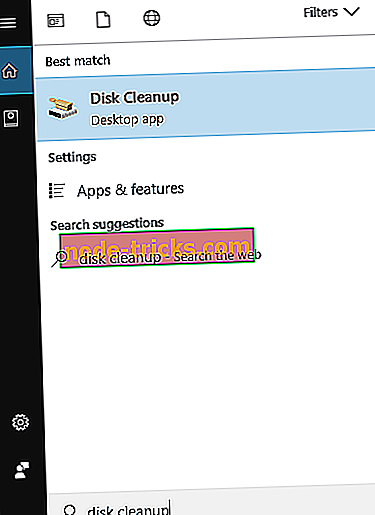
- Нажмите Windows Key + S и введите очистку диска . Выберите Очистка диска в меню.
- Выберите системный диск, по умолчанию это должен быть C, и нажмите OK . Подождите, пока очистка диска сканирует ваш компьютер.
- После запуска очистки диска выберите все параметры и нажмите кнопку ОК, чтобы очистить диск.
- Дождитесь окончания процесса и попробуйте установить программное обеспечение снова.
Для более продвинутой очистки мы рекомендуем вам проверить некоторые из лучших инструментов для удаления ненужных файлов, которые мы выбрали. Вы можете скачать бесплатные версии самых популярных по следующим ссылкам:
Решение 5 — Выполнить чистую загрузку
По словам пользователей, иногда другая установка уже выполняется, ошибка может появиться из-за запуска приложений или служб. Чтобы решить эту проблему, вам нужно выполнить чистую загрузку, и вы можете сделать это, выполнив следующие действия:
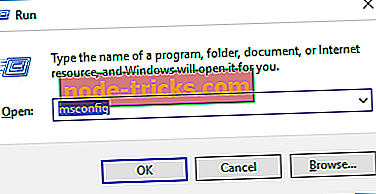
- Нажмите Windows Key + R и введите msconfig . Нажмите Enter или нажмите ОК .
- Откроется окно « Конфигурация системы» . Перейдите на вкладку « Услуги ».
- Установите флажок Скрыть все службы Microsoft, а затем нажмите Отключить все .
- Теперь перейдите на вкладку « Автозагрузка » и нажмите « Открыть диспетчер задач» .
- Появится список всех доступных элементов автозагрузки. Щелкните правой кнопкой мыши каждый элемент в списке и выберите « Отключить» в меню.
- После отключения всех элементов автозагрузки закройте диспетчер задач .
- Вернитесь в окно System Configuration, нажмите Apply и OK, чтобы сохранить изменения.
- Перезагрузите компьютер.
Когда ваш компьютер перезагрузится, проверьте, сохраняется ли проблема. Если проблема решена, это означает, что проблема возникла у стороннего приложения или службы. Чтобы выявить проблему, откройте окно «Конфигурация системы» и включите отключенные службы одну за другой. Имейте в виду, что вам необходимо перезагрузить компьютер после включения службы, чтобы применить изменения. Не забудьте повторить тот же процесс в диспетчере задач для запуска приложений.
Решение 6 — Проверьте ваш реестр
Иногда эта проблема может быть вызвана определенными значениями в вашем реестре, поэтому вам придется вручную редактировать эти значения. Редактирование реестра может быть опасным процессом, поэтому мы рекомендуем экспортировать реестр и использовать его в качестве резервной копии на случай, если что-то пойдет не так. Чтобы решить эту проблему, сделайте следующее:
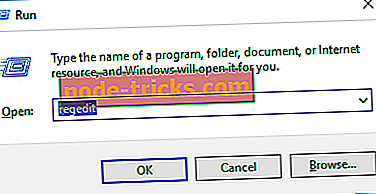
- Нажмите Windows Key + R и введите regedit . Нажмите OK или нажмите Enter .
- На левой панели перейдите к HKEY_LOCAL_MACHINE SOFTWARE Microsoft Windows Installer InProgress . Если вы не можете найти этот ключ, перейдите к HKEY_LOCAL_MACHINE SOFTWARE Microsoft Windows CurrentVersion Installer в левой панели.
- В правой панели найдите значение по умолчанию и дважды щелкните его. Удалите значения из поля Data value и нажмите OK, чтобы сохранить изменения.
- Закройте редактор реестра.
После внесения изменений в реестр необходимо установить для параметра Тип запуска службы установщика Windows значение Отключено . После этого перезагрузите компьютер и установите тип запуска для установщика Windows на « Вручную» . Для получения подробных инструкций о том, как это сделать, проверьте Решение 3 .
Решение 7 — Удалите и переустановите Office
Пользователи сообщили, что во время установки Microsoft Office уже произошла другая ошибка. Это может произойти из-за того, что при запуске установки в фоновом режиме выполнялась другая установка или обновление Office. Чтобы устранить эту проблему, проверьте значок Office на панели задач, чтобы убедиться, что установка запущена. Если Office устанавливает или обновляет, вам нужно дождаться завершения процесса.
Если на панели задач нет значка Office, необходимо удалить и переустановить Office. Чтобы удалить Office, просто выполните следующие действия:
- Загрузите этот инструмент.
- После завершения загрузки запустите инструмент.
- Следуйте инструкциям, чтобы удалить Office с вашего компьютера.
- После завершения процесса удаления перезагрузите компьютер.
- После этого попробуйте снова установить Office и проверить, устранена ли проблема.
Решение 8 — Удалите Java и загрузите автономный установщик
Пользователи сообщали об этом сообщении об ошибке при установке Java на свой ПК. Чтобы решить эту проблему, вам нужно удалить текущую версию Java. Для этого выполните следующие действия:
- Нажмите клавишу Windows + I, чтобы открыть приложение «Настройки».
- Выберите Система и перейдите на вкладку Приложения и функции .
- Найдите Java в списке и нажмите кнопку Удалить, чтобы удалить его.
После того, как Java удалена с вашего компьютера, вам необходимо загрузить автономную установку Java. После того, как вы загрузите его, запустите его и следуйте инструкциям на экране.
Решение 9. Удалите проблемные приложения с помощью Revo Uninstaller
Другая установка уже выполняется, ошибка может быть вызвана практически любым установленным на вашем компьютере приложением. Чтобы решить эту проблему, вам нужно провести небольшое исследование и найти проблемное приложение самостоятельно. После нахождения приложения вам необходимо использовать Revo Uninstaller или любой другой подобный инструмент. Конечно, вы также можете удалить приложение, перейдя в приложение Настройки.
Многие пользователи предлагают использовать сторонние деинсталляторы, потому что эти деинсталляторы выполнят детальную деинсталляцию. Регулярное удаление может не удалить записи реестра или оставшиеся файлы, и именно поэтому обычно лучше использовать сторонние программы удаления, такие как Revo. После полного удаления проблемного приложения, проверьте, решена ли проблема.
Вы можете бесплатно скачать один из рекомендованных деинсталляторов по следующим ссылкам:
Решение 10 — Перерегистрировать установщик Windows
В большинстве случаев эта ошибка вызвана установщиком Windows, и одним из возможных решений является повторная регистрация установщика Windows. Это относительно просто сделать, и вам нужно ввести две команды в командной строке. Для этого выполните следующие действия:
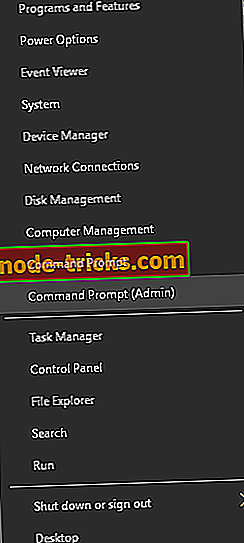
- Нажмите Windows Key + X, чтобы открыть меню Win + X. Выберите Командная строка (Администратор) из списка.
- Когда запускается командная строка, вам необходимо ввести следующие строки:
- msiexec.exe / отменить регистрацию
- msiexec / regserver
- После выполнения обеих команд закройте командную строку и проверьте, устранена ли проблема.
Решение 11. Создайте нового пользователя Windows
Если ни одно из предыдущих решений не работает, возможно, ваш профиль пользователя Windows поврежден. Если это так, вам нужно создать новый профиль пользователя и использовать его вместо этого. Создать новую учетную запись пользователя Windows довольно просто, и вы можете сделать это, выполнив следующие действия:
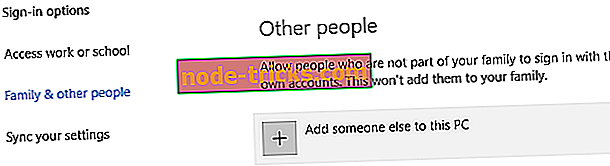
- Нажмите клавишу Windows + I, чтобы открыть приложение «Настройки» .
- Выберите Аккаунты> Семья и другие люди .
- В разделе Другие люди выберите Добавить кого-то еще на этот компьютер .
- Выберите У меня нет информации для входа этого человека .
- Выберите Добавить пользователя без учетной записи Microsoft .
- Задайте имя пользователя для новой учетной записи и нажмите « Далее» . Если вы хотите, вы также можете защитить новую учетную запись с помощью пароля.
После создания новой учетной записи пользователя выйдите из нашей текущей учетной записи и переключитесь на новую. Проверьте, появляется ли сообщение об ошибке в новой учетной записи пользователя. Если все в порядке, вы можете переместить ваши личные файлы в новую учетную запись и начать использовать ее в качестве основной учетной записи.
Исправлено — «Идет другая установка» Visual Studio 2015
Решение — отредактируйте свой реестр
Другая установка уже выполняется. Может возникнуть ошибка при установке любого приложения, и пользователи сообщили, что она появляется при установке Visual Studio 2015. Чтобы устранить эту проблему, необходимо удалить одно значение из реестра. Это относительно просто, но прежде чем вносить какие-либо изменения в реестр, мы настоятельно рекомендуем вам создать резервную копию.
Таким образом вы можете устранить любые потенциальные проблемы, которые могут возникнуть после изменения реестра. Чтобы устранить эту проблему, выполните следующие действия.
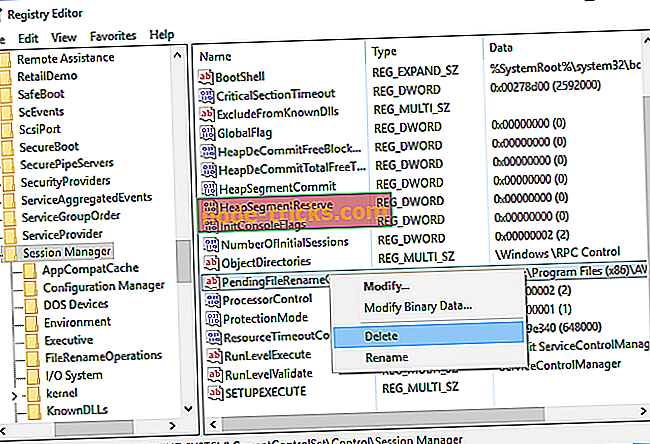
- Откройте редактор реестра . Вы можете сделать это, нажав Windows Key + R и введя regedit .
- Когда редактор реестра запустится, перейдите к ключу HKEY_LOCAL_MACHINE SYSTEM CurrentControlSet Control Session Manager на левой панели.
- В правой панели найдите значение PendingFileRenameOperations . Щелкните правой кнопкой мыши и выберите « Удалить» из меню. Мы должны отметить, что удаление значений из реестра может привести к определенным проблемам, поэтому мы советуем вам создать резервную копию вашего реестра на всякий случай.
- После удаления этого значения закройте редактор реестра .
- Попробуйте установить Visual Studio 2015 снова.
Другая установка уже выполняется, ошибка не позволит вам установить новое программное обеспечение. Это может быть утомительной проблемой, но мы надеемся, что вы решили ее с помощью одного из наших решений.
Источник: ru.node-tricks.com
Устанавливается другая программа дождитесь завершения установки а затем повторите попытку
- Дом
- Windows
- Исправлено: устанавливается другая программа . ошибка установщика Windows
Исправлено: устанавливается другая программа . ошибка установщика Windows
Оглавление:
- Как исправить ошибку «Другая программа устанавливается…» в Windows 10
- 1: выйти из процесса установщика Windows в диспетчере задач
- 2. Перезапустите выделенную службу установщика.
- 3: Отключить сторонние приложения перед установкой
- 4: Сканирование на вирусы
Видео: «Ил-2 Штурмовик» нового поколения — «Битва за Сталинград» и «Битва за Москву» #14 2023

Когда установка программного обеспечения зависла, вы можете получить следующее сообщение об ошибке при установке программы: «Ошибка 1500. Выполняется другая установка. Вы должны завершить эту установку, прежде чем продолжить эту ». Это происходит из-за одновременной работы нескольких инсталляторов MSI или из-за того, что ключ In-progress остался от…
Исправлено: » есть проблема с этим пакетом установщика Windows »

Начиная с незначительных сторонних инструментов и заканчивая сложными играми и приложениями, одно можно сказать наверняка: вам необходимо установить программу, чтобы использовать ее. В Windows 10 существует множество ошибок установщика Windows, и ошибка «Существует проблема с пакетом установщика Windows» является одной из наиболее устойчивых. .
Исправлено: другая установка уже выполняется ошибка

Чтобы исправить. Другая ошибка установки уже выполняется. Обязательно перезапустите службу установщика Windows или перерегистрируйте службу.
Источник: ru.compisher.com
Как исправить ошибку 1500: в Windows 10 выполняется другая установка
Закройте конфликтующие фоновые процессы.
Отключите ссылку для установки с помощью редактора реестра.
Перезапустите установщик Windows.
Запустите SFC (проверка системных файлов) и сканирование DISM.
Устранение неполадок с приложением и обновлениями Магазина Windows.
Выполните ручной сброс компонентов Центра обновления Windows.
Перезапустите службу установщика Windows.
Завершите процесс установки Windows.
Снова отключите службу установщика Windows и ваш компьютер.
Запустите очистку диска.
Выполните чистую загрузку.
Проверьте свой реестр.
Удалите и переустановите Office.
Вы должны завершить эту установку, прежде чем сможете продолжить эту». Если вы видите это сообщение об ошибке при попытке установить приложение, просто дождитесь завершения уже выполняющейся установки или закройте уже выполняющуюся установку и продолжите новую. .
Вы только что закончили установку одной программы за другой. Затем появляется сообщение «Ошибка 1500: в Windows 10 выполняется другая установка». Вы знаете, что ничего не устанавливаете, но по-разному появляется сообщение каждый раз, когда вы пытаетесь установить новый программный пакет. Чем ты занимаешься? К счастью, мы нашли много разных способов решить эту проблему.
Прелесть Windows 10 и изобилие помощи
- Убить все фоновые процессы установки
Самый простой способ исправить ошибку 1500: «В Windows 10 выполняется еще одна установка» — закрыть все процессы установщика, работающие в фоновом режиме. Вам нужно щелкнуть правой кнопкой мыши на панели задач и выбрать Диспетчер задач.

Возиться с редактором реестра . но будьте осторожны!
В редакторе реестра вы найдете все настройки программы. Поэтому, если у вас возникли какие-либо проблемы с программным обеспечением, которые не могут быть устранены общепринятыми методами, вам следует обратиться непосредственно к редактор реестра и измените детали там. Однако, возясь с редактором реестра, нужно быть очень осторожным.
Выполните следующие действия, если у вас возникли проблемы с сообщением об ошибке «Выполняется другая установка в Windows 10». Во-первых, либо запустите редактор реестра из окна поиска, одновременно нажав кнопку «Окно» и R, чтобы запустить команду «Выполнить», либо с помощью Кортаны. Введите «regedit» в пробел и нажмите Enter.
Появится окно реестра, и вы увидите список каталогов с левой стороны. Перейдите к «HKEY_LOCAL_MACHINE Software Microsoft Windows Installer InProgress. »Дважды щелкните строку (по умолчанию) в подразделе InProgress и удалите содержимое значения. Закройте редактор реестра и перезапустите установку.

Обновление за июнь 2023 г .:
- Шаг 1: Скачать PC Repair https://windowsbulletin.com/ru/%D0%B8%D1%81%D0%BF%D1%80%D0%B0%D0%B2%D0%B8%D1%82%D1%8C-%D0%BE%D1%88%D0%B8%D0%B1%D0%BA%D1%83-1500-%D0%B5%D1%89%D0%B5-%D0%BE%D0%B4%D0%B8%D0%BD-%D0%BF%D1%80%D0%BE%D1%86%D0%B5%D1%81%D1%81-%D1%83%D1%81%D1%82%D0%B0%D0%BD%D0%BE%D0%B2%D0%BA%D0%B8-windows-10/» target=»_blank»]windowsbulletin.com[/mask_link]